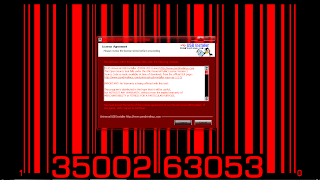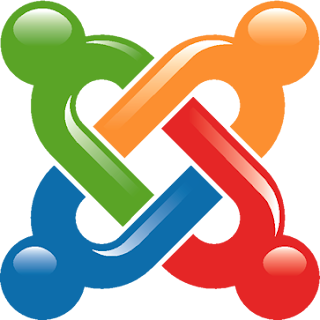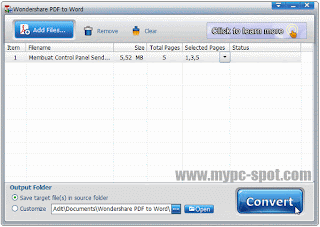Daripada "te'da apa di jama" (kurang kerjaan),mending posting lagi.. :D
Kali ini cuma mo share tentang kabar "Rencana Rilis Prosesor 8 Core dari Intel" maklum posting-nya cuma lewat hape.. :(
Langsung saja,cekidot.. :D
Raksasa chip Intel disebutkan bakal merilis chip 8-core untuk desktop pada kuartal III 2014. Hal itu diungkap oleh laporan DigiTimes yang dikutip oleh Tom's Hardware.
Prosesor tersebut berasal dari keluarga chip high-end Haswell-E, penerus dari famili Ivy Bridge-E yang baru diperkenalkan awal September 2013. Banderol harganya diperkirakan mencapai kisaran 1.000 dollar AS atau lebih dari Rp 12 juta.
Saat ini, prosesor desktop terkencang dari Intel adalah Core i7-4960X yang memiliki enam buah inti prosesor (12 thread), dengan kecepatan turbo hingga 4 GHz dan dukungan memori DDR3-1866 quad-channel.
Disebutkan pula bahwa Prosesor Haswell-E akan dipasangkan dengan chipset motherboard baru bernama X99. Chipset ini mendukung port SATA 3 hingga 10 buah dan memiliki native support USB 3.0.
Haswell-E sendiri akan diproduksi dengan teknologi fabrikasi 22 nanometer serta mendukung PCI-Express 3.0, Turbo Boost 2.0, dan memori DDR4 hingga 2133 MHz. Nantinya prosesor ini akan terbagi dalam dua seri, yaitu seri "X" dan seri "K".
Haswell-E disinyalir akan diperkenalkan pada pameran Computex 2014 di Taiwan, Juni 2014. Pengkapalannya diperkirakan akan dimulai pada bulan Mei tahun yang sama.
Di samping itu, produk lain yang juga akan diperkenalkan adalah chipset Z97 dan H97, masing-masing akan dirilis pada Maret dan April 2014.
Sumber : tribunnews.com
Baca Selengkapnya
Kali ini cuma mo share tentang kabar "Rencana Rilis Prosesor 8 Core dari Intel" maklum posting-nya cuma lewat hape.. :(
Langsung saja,cekidot.. :D
Raksasa chip Intel disebutkan bakal merilis chip 8-core untuk desktop pada kuartal III 2014. Hal itu diungkap oleh laporan DigiTimes yang dikutip oleh Tom's Hardware.
Prosesor tersebut berasal dari keluarga chip high-end Haswell-E, penerus dari famili Ivy Bridge-E yang baru diperkenalkan awal September 2013. Banderol harganya diperkirakan mencapai kisaran 1.000 dollar AS atau lebih dari Rp 12 juta.
Saat ini, prosesor desktop terkencang dari Intel adalah Core i7-4960X yang memiliki enam buah inti prosesor (12 thread), dengan kecepatan turbo hingga 4 GHz dan dukungan memori DDR3-1866 quad-channel.
Disebutkan pula bahwa Prosesor Haswell-E akan dipasangkan dengan chipset motherboard baru bernama X99. Chipset ini mendukung port SATA 3 hingga 10 buah dan memiliki native support USB 3.0.
Haswell-E sendiri akan diproduksi dengan teknologi fabrikasi 22 nanometer serta mendukung PCI-Express 3.0, Turbo Boost 2.0, dan memori DDR4 hingga 2133 MHz. Nantinya prosesor ini akan terbagi dalam dua seri, yaitu seri "X" dan seri "K".
Haswell-E disinyalir akan diperkenalkan pada pameran Computex 2014 di Taiwan, Juni 2014. Pengkapalannya diperkirakan akan dimulai pada bulan Mei tahun yang sama.
Di samping itu, produk lain yang juga akan diperkenalkan adalah chipset Z97 dan H97, masing-masing akan dirilis pada Maret dan April 2014.
Sumber : tribunnews.com